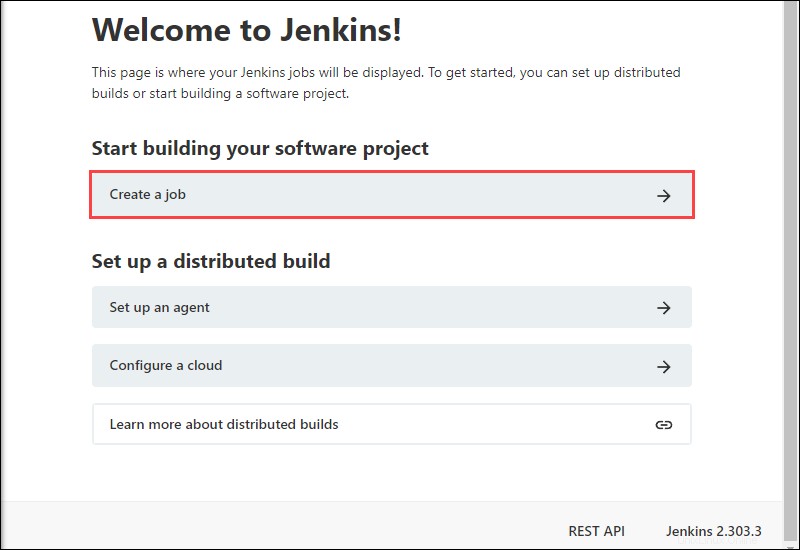Úvod
Jenkins je open-source automatizační server, který mohou vývojáři použít k automatizaci vytváření, testování a nasazování aplikací. Je k dispozici na různých systémech, včetně Windows, Linux, Unix a macOS.
V tomto tutoriálu vás provedeme krok za krokem procesem instalace, odblokování a přizpůsobení Jenkins ve Windows 10.
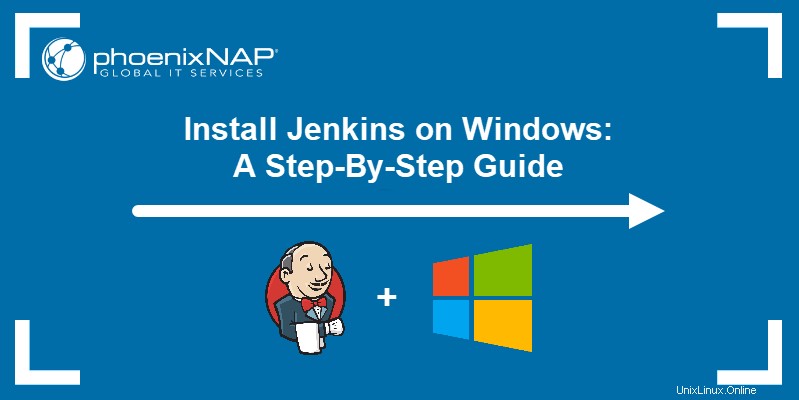
Předpoklady
- Systém se systémem Windows 10
- Nainstalována nejnovější kopie sady Java Development Kit nebo Java Runtime Environment
- Přístup k účtu s oprávněními správce
Nainstalujte Jenkins na Windows
1. Přejděte na oficiální stránku stahování Jenkins. V části Stahování Jenkinse sekce je seznam instalačních programů pro verzi Jenkins s dlouhodobou podporou (LTS). Klikněte na Windows odkaz pro zahájení stahování.
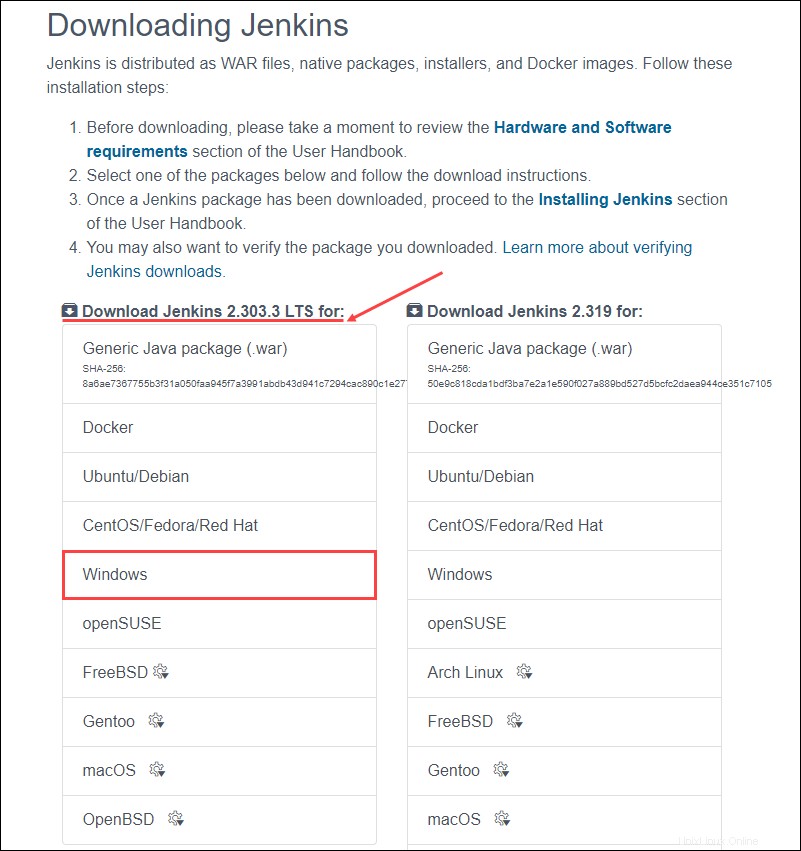
2. Po dokončení stahování spusťte jenkins.msi instalační soubor.
3. Spustí se průvodce nastavením. Klikněte na Další pokračovat.
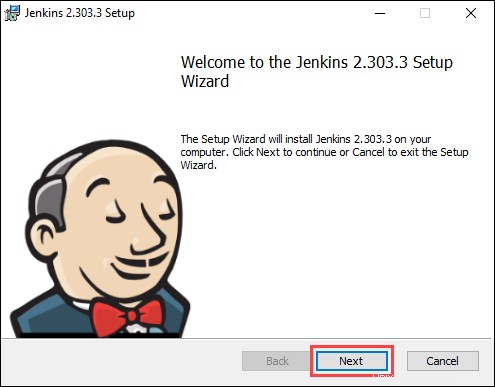
4. Vyberte cílovou složku instalace a klikněte na Další pokračovat.
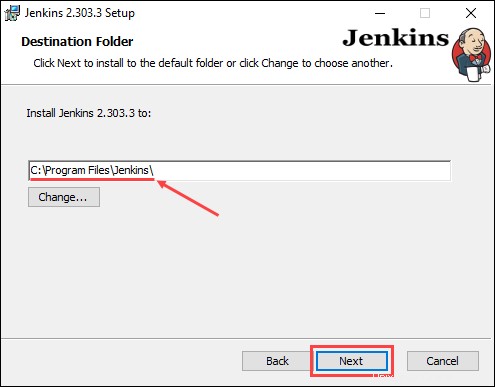
5. V části Spustit službu jako místní uživatel nebo uživatel domény zadejte uživatelské jméno a heslo domény pro uživatelský účet, se kterým chcete Jenkins spustit. Klikněte na Otestovat přihlašovací údaje pro ověření přihlašovacích údajů a poté klikněte na Další pokračovat.
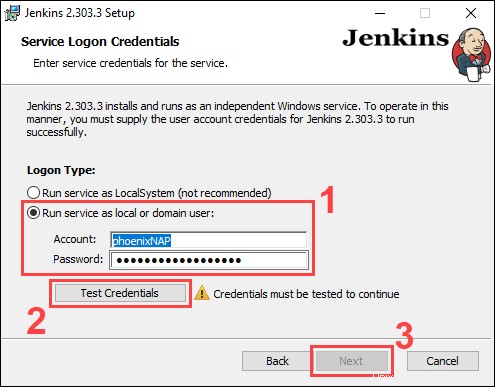
Pomocí Spustit službu jako místní systém možnost nevyžaduje zadání přihlašovacích údajů uživatele. Místo toho poskytuje Jenkinsovi plný přístup k vašemu systému a službám. Upozorňujeme, že toto je méně bezpečná možnost, a proto se nedoporučuje.
6. Zadejte číslo portu, na kterém má Jenkins běžet. Klikněte na Testovat port zkontrolujte, zda je vybraný port dostupný, a poté klikněte na Další pokračovat.
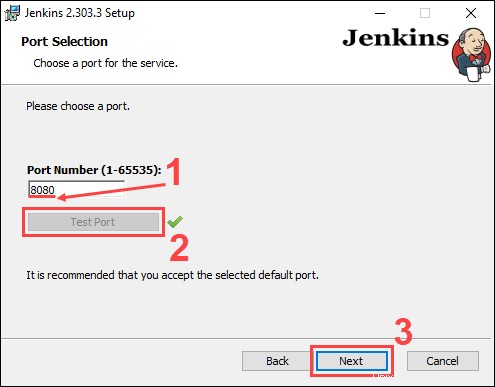
7. Vyberte adresář, kde je na vašem systému nainstalována Java, a klikněte na Další pokračovat.
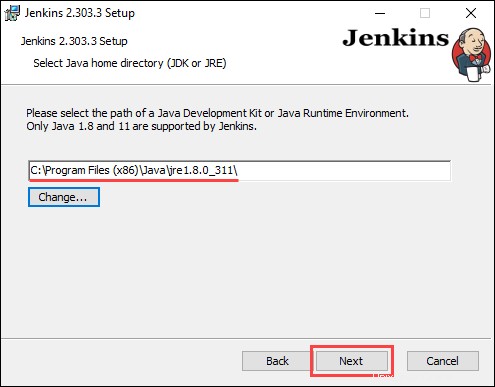
8. Vyberte funkce, které chcete nainstalovat pomocí Jenkins, a klikněte na Další pokračovat.
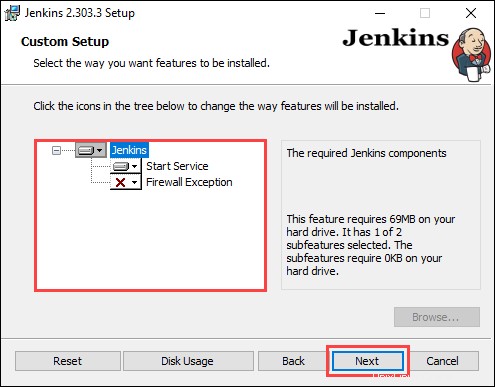
9. Klikněte na Instalovat zahájíte proces instalace.
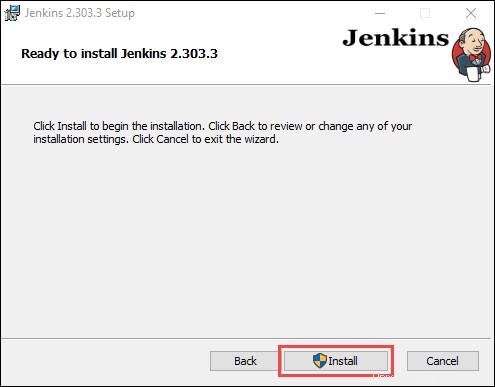
10. Po dokončení instalace klikněte na Dokončit ukončíte průvodce instalací.
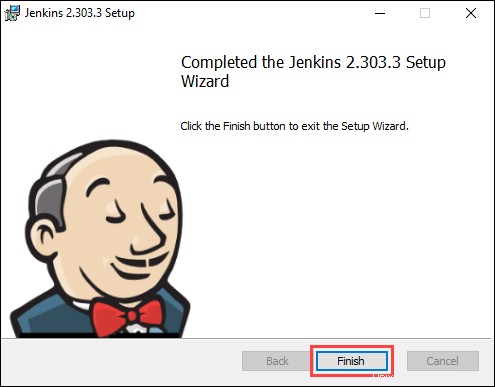
Odblokovat Jenkinse
Po dokončení procesu instalace musíte Jenkins odblokovat, než jej budete moci přizpůsobit a začít používat.
1. Ve svém webovém prohlížeči přejděte na číslo portu, které jste vybrali během instalace, pomocí následující adresy:
http://localhost:[port number]2. Přejděte do umístění ve vašem systému určeného na stránce Unblock Jenkins.
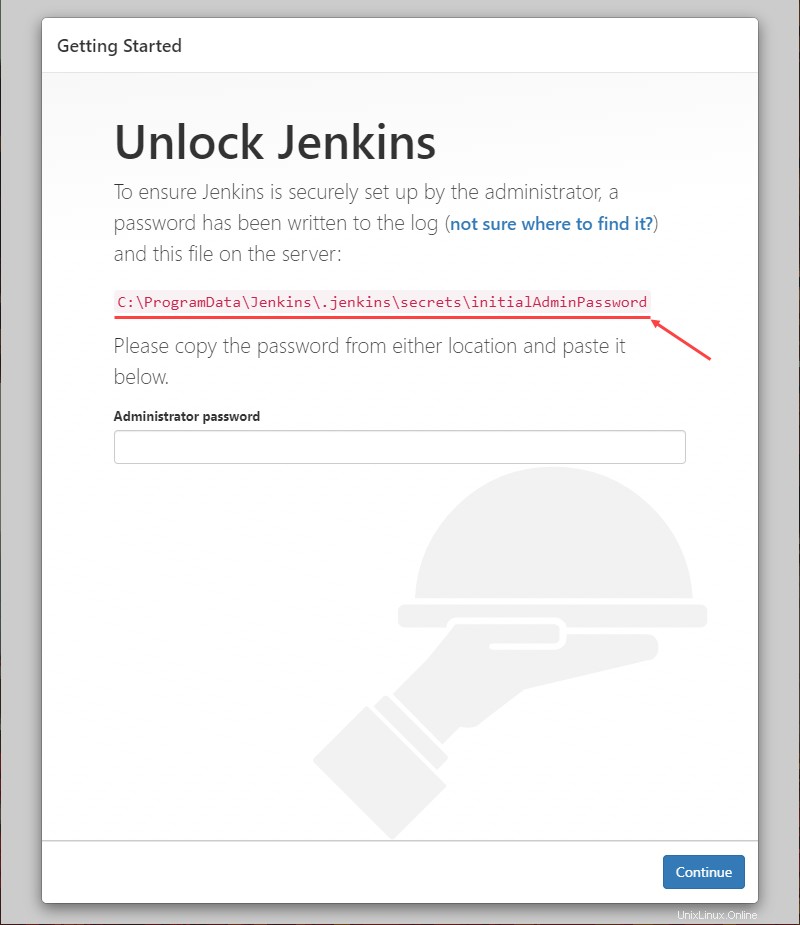
3. Otevřete InitialAdminPassword pomocí textového editoru, jako je Poznámkový blok.
4. Zkopírujte heslo z initialAdminPassword soubor.

5. Vložte heslo do Heslo správce pole na stránce Odblokovat Jenkinse a klikněte na Pokračovat pokračovat.
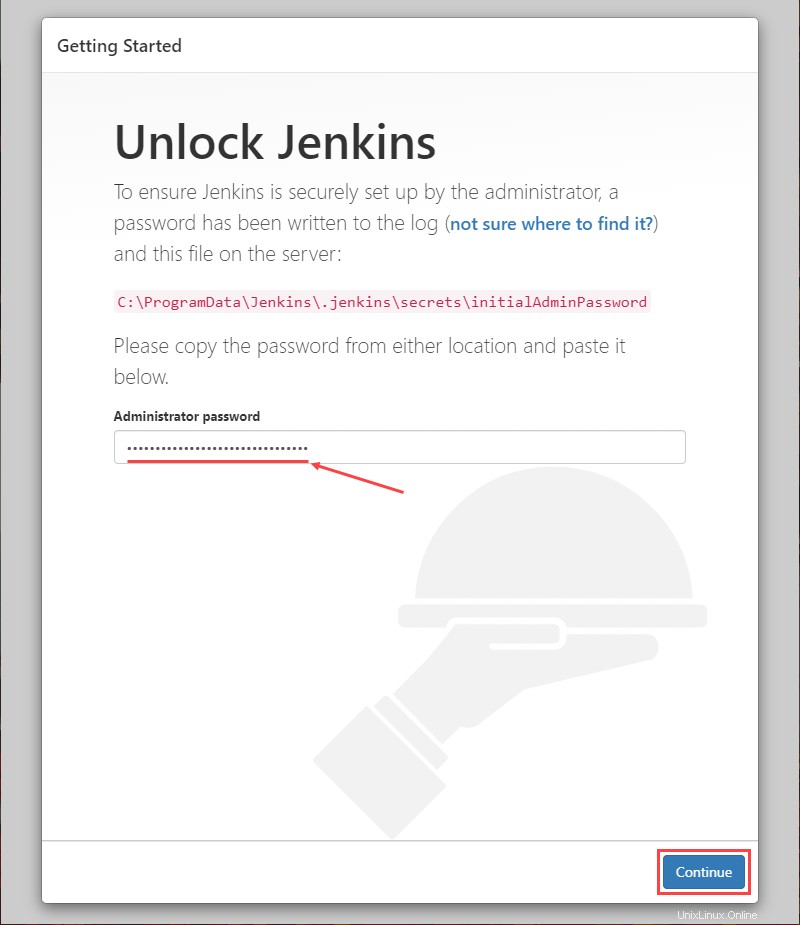
Přizpůsobte Jenkinse
Jakmile odemknete Jenkinse, upravte a připravte prostředí Jenkins.
1. Klikněte na Instalovat navrhované pluginy aby Jenkins automaticky nainstaloval nejčastěji používané pluginy.
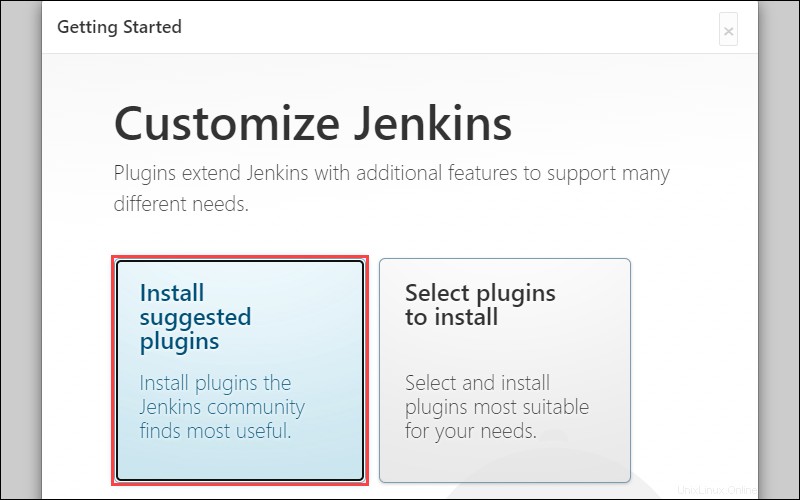
2. Poté, co Jenkins dokončí instalaci zásuvných modulů, zadejte požadované informace o Vytvoření prvního uživatele s administrátorskými právy strana. Klikněte na Uložit a pokračovat pokračovat.

3. Na stránce Konfigurace instance potvrďte číslo portu, který má Jenkins používat, a klikněte na Uložit a dokončit dokončete počáteční přizpůsobení.
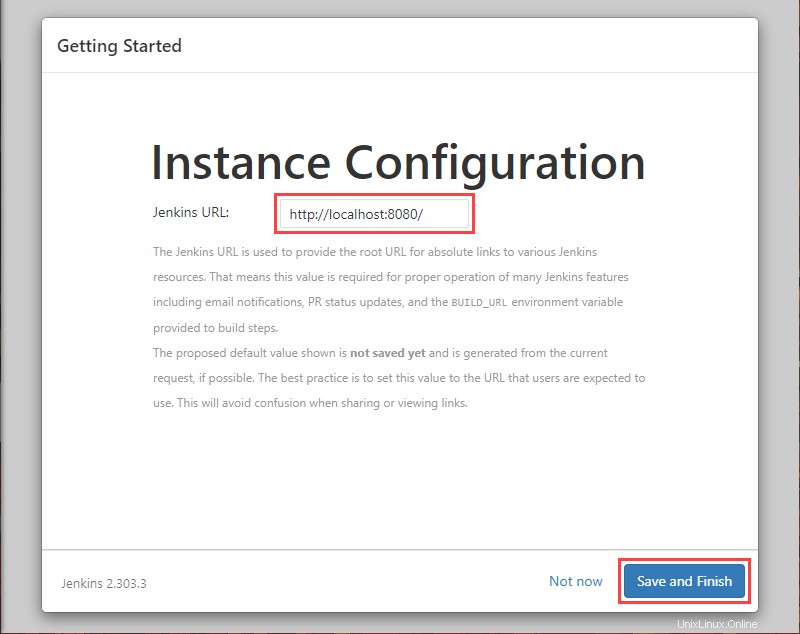
4. Klikněte na tlačítko Začít používat Jenkins tlačítko pro přesun na ovládací panel Jenkins.
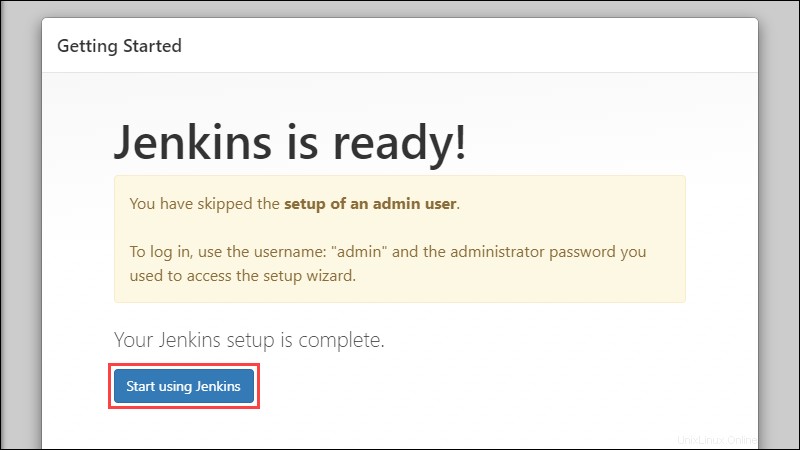
5. Pomocí ovládacího panelu Jenkins klikněte na Vytvořit úlohu vybudovat svůj první softwarový projekt Jenkins.